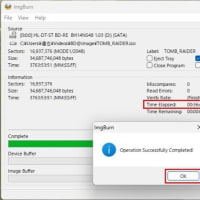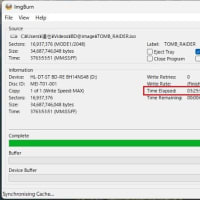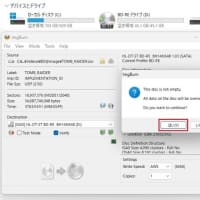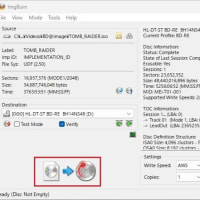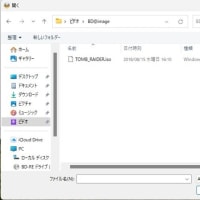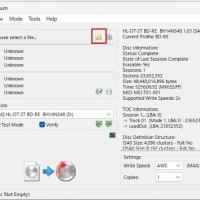まず、ケースですが、マザーがATXのフルサイズなことと、CPUクーラーが大型なため、手持ちのケースで入りそうなのはフルタワーしかありません。
場所をくうのでかなり以前に使うをやめ、押入れにしまってあったのを引っ張り出してきました。

最初に バックプレートを入れ、マザーを固定します。
パワーSW、リセットSW、パワーLED、HDD・LED 等の配線ですが、マザーの基板にちゃんと明記(+・-も)してあるので、間違えることはありません。

次に電源を固定し、配線します。中が広いので楽勝です。。

ストレージは、手持ちのHDDにしました。(代替処理が若干進んでいる、日立の250GBにしました)

光学ドライブにはLiteON のDVDドライブが数台あったので、(常用マシンではDVDを全てブルーレイドライブに変更してきたため、DVDドライブがたくさん余ってます。)
以上で、ハードの設定は完了です。
最初にBIOSの設定を行います。
デフォルトから変えたのは、SATAモードを AHCI に、IEEE1394 は使うことがないので Disableに変更、更に Serial Port とParallel Port も同じく使わないので Disable に変更しておきました。

残念ながら、このマザーは古いため、UEFI モードには対応していないので、この設定で、まず Windows7 Ultimate をインストール し、アクティベーション までを行いました。
と、ここまでは順調に進んだので、いよいよ Windows10 のクリーンインストールを開始したのですが、トラブルが発生。
(尚、Windows10 のクリーンインストールのやり方については、以下のブログを参照ください。)
Windows10 クリーンインストール(その1)
Windows10 クリーンインストール(その2)
Windows10 クリーンインストール(その3)
インストール途中で再起動が掛かり(ここまでは正常な動作です)起動しようとしたところ BIOS画面で停止、どうやら SATAポートに接続したドライブが認識されていないようです。
接続先の SATAポートを別のポートに変えてみたのですが駄目。
最後の手段?として、BIOSをリセットしましたがそれでも駄目、、、
ということで、現在原因調査で試案中。。。
場所をくうのでかなり以前に使うをやめ、押入れにしまってあったのを引っ張り出してきました。

最初に バックプレートを入れ、マザーを固定します。
パワーSW、リセットSW、パワーLED、HDD・LED 等の配線ですが、マザーの基板にちゃんと明記(+・-も)してあるので、間違えることはありません。

次に電源を固定し、配線します。中が広いので楽勝です。。

ストレージは、手持ちのHDDにしました。(代替処理が若干進んでいる、日立の250GBにしました)

光学ドライブにはLiteON のDVDドライブが数台あったので、(常用マシンではDVDを全てブルーレイドライブに変更してきたため、DVDドライブがたくさん余ってます。)
以上で、ハードの設定は完了です。
最初にBIOSの設定を行います。
デフォルトから変えたのは、SATAモードを AHCI に、IEEE1394 は使うことがないので Disableに変更、更に Serial Port とParallel Port も同じく使わないので Disable に変更しておきました。

残念ながら、このマザーは古いため、UEFI モードには対応していないので、この設定で、まず Windows7 Ultimate をインストール し、アクティベーション までを行いました。
と、ここまでは順調に進んだので、いよいよ Windows10 のクリーンインストールを開始したのですが、トラブルが発生。
(尚、Windows10 のクリーンインストールのやり方については、以下のブログを参照ください。)
Windows10 クリーンインストール(その1)
Windows10 クリーンインストール(その2)
Windows10 クリーンインストール(その3)
インストール途中で再起動が掛かり(ここまでは正常な動作です)起動しようとしたところ BIOS画面で停止、どうやら SATAポートに接続したドライブが認識されていないようです。
接続先の SATAポートを別のポートに変えてみたのですが駄目。
最後の手段?として、BIOSをリセットしましたがそれでも駄目、、、
ということで、現在原因調査で試案中。。。